Как да коригирам грешка на MicrosoftEdgeCP.exe в Windows 10
Windows / / August 04, 2021
Реклами
Microsoft Edge е уеб браузър на Microsoft, който е предварително изграден с версията на Windows 10. Помага на потребителите с лесна навигация в световната мрежа. Въпреки това, както при много потребители на Microsoft Edge, грешката MicrosoftEdgeCP.exe в Windows 10 смущава потребителското им изживяване, като понякога уврежда системата им. MicrosoftEdgeCP.exe не е нищо друго освен изпълним файл, който внезапно се срива в браузъра, оставяйки потребителите под проблем.
Въпреки че за щастие грешката на MicrosoftEdgeCP.exe не е неразрешим проблем и има много възможни поправки. Опитвайки тези корекции, човек може бързо да се отърве от споменатата грешка и да се върне към гладкото използване на браузъра. Нека научим как:
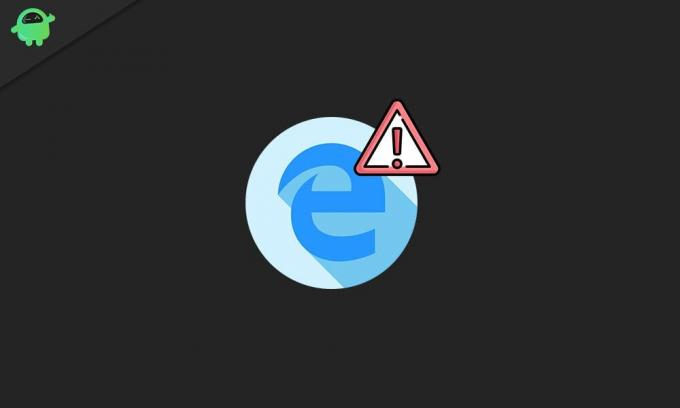
Съдържание
- 1 Причини за „Грешка в MicrosoftEdgeCP.exe в Windows 10“
-
2 Поправки за „Грешка на MicrosoftEdgeCP.exe в Windows 10“
- 2.1 ПОПРАВКА 1: Използвайте различен браузър:
- 2.2 КОРЕКЦИЯ 2: Стартирайте командата DISM RestoreHealth:
- 2.3 КОРЕКЦИЯ 3: Сканирайте вашата система с разширено сканиране:
- 2.4 КОРЕКЦИЯ 4: Инсталирайте най-новата актуализация на Windows:
- 2.5 FIX 5: Създаване на нов потребителски акаунт:
- 2.6 КОРЕКЦИЯ 6: Стартирайте инструмента за отстраняване на неизправности в приложенията на Microsoft за Windows:
- 2.7 FIX 7: Нулиране на Microsoft Edge чрез PowerShell:
- 2.8 ПОПРАВКА 8: Поправете системния си регистър:
Причини за „Грешка в MicrosoftEdgeCP.exe в Windows 10“
Грешката MicrosoftEdgeCP.exe се показва чрез подкана с различни съобщения, включително:
Реклами
- MicrosoftEdgeCP.exe срещна проблем и трябва да се затвори. Извиняваме се за неудобството.
- Не може да се намери MicrosoftEdgeCP.exe.
- MicrosoftEdgeCP.exe не е намерен.
- MicrosoftEdgeCP.exe не успя.
- MicrosoftEdgeCP.exe не е валидно приложение на Win32.
- Грешка в приложението на MicrosoftEdgeCP.exe.
- Грешка при стартиране на програма: MicrosoftEdgeCP.exe.
Ако и вие получавате такива съобщения за грешка, докато работите с браузъра Microsoft Edge, тогава зад него може да има различни възможни причини. Някои от тях са:
- Липсващи или повредени записи в системния регистър
- Повредени програмни файлове
- Вирус или злонамерен софтуер
- Непълна / прекъсната инсталация на Windows 10
Поправки за „Грешка на MicrosoftEdgeCP.exe в Windows 10“
С няколко причини за появата на грешка MicrosoftEdgeCP.exe в Windows 10, има различни възможни поправки, които човек може да опита.
ПОПРАВКА 1: Използвайте различен браузър:
Както беше казано по-горе, грешката MicrosoftEdgeCP.exe е свързана с браузъра Microsoft Edge, като по този начин използването на различен браузър може да ви спести от възникването на споменатата грешка. Това обаче е просто решение, подходящо за потребители, които нямат проблеми с преминаването към друг уеб браузър. Но все пак, ако потребителят иска да използва Microsoft Edge като браузър по подразбиране, помислете за поправките, споменати по-нататък в списъка.
КОРЕКЦИЯ 2: Стартирайте командата DISM RestoreHealth:
Грешката MicrosoftEdgeCP.exe може да се задейства поради някаква вътрешна повреда във вашата система. В този случай стартирането на DISM RestoreHealth може да помогне. За това,
- Първо отидете в лентата за търсене на работния плот и въведете „cmd ”.
- От резултатите от търсенето намерете опцията Командния ред и след това щракнете върху Изпълни като администратор.
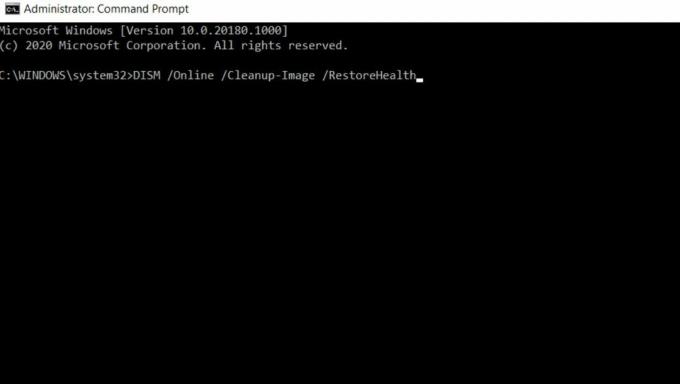
- В прозореца на командния ред въведете или Copy + Paste следната команда и след това натиснете Въведете.
DISM / Online / Cleanup-Image / RestoreHealth
Реклами
- Сега ще започне да сканира вашата система за повреда и след това ще поправи автоматично всеки открит проблем. Изчакайте известно време и го оставете да продължи самостоятелно.
След като приключите, рестартирайте компютъра си и проверете дали споменатият проблем е разрешен или не.
ПОПРАВКА 3: Сканирайте вашата система с разширено сканиране:
Изпълнението на пълно сканиране на системата може да ви помогне да се отървете от грешката MicrosoftEdgeCP.exe. За това,
- Първо отидете в лентата за търсене на работния плот и въведете Windows Defender.
- От резултатите от търсенето намерете подходящата опция и я изберете, за да се отвори.
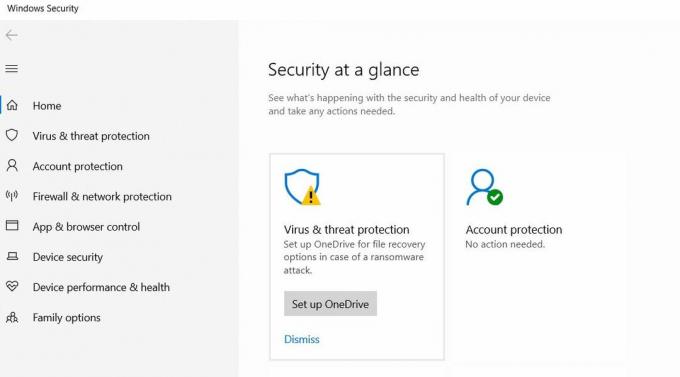
- В следващия прозорец отидете на ляво меню на прозореца и щракнете върху Икона на щит.
- Сега от следващия прозорец изберете опцията Разширено сканиране.
- И накрая, проверете пълната опция за сканиране за стартиране на цялостно сканиране на зловреден софтуер на системата.
- След като сканирането приключи, стартирайте обезпокоителната страница и проверете дали споменатият проблем е разрешен или не.
Съответно можете да използвате и специален софтуер на трети страни за същата цел.
КОРЕКЦИЯ 4: Инсталирайте най-новата актуализация на Windows:
Както беше посочено в причините по-горе, грешката MicrosoftEdgeCP.exe също се задейства, когато инсталацията на Windows 10 остава непълна или прекъсната. Следователно, за да отбележим тази възможност, ви препоръчваме да инсталирате най-новата актуализация на Windows във вашата система. За това,
Реклами
- Отидете до лентата за търсене на работния плот и въведете Актуализиране.
- От резултатите от търсенето щракнете и отворете Актуализация на Windows опция.

- В следващия прозорец кликнете върху Провери за актуализации раздел.
- Той ще провери за налични актуализации и ще продължи с процеса на изтегляне и инсталиране.
- След като приключите, рестартирайте системата си и проверете дали споменатият проблем е разрешен или продължава.
FIX 5: Създаване на нов потребителски акаунт:
Създаването на нов потребителски акаунт е коригирало грешката MicrosoftEdgeCP.exe за много пострадали потребители. Затова ви препоръчваме да опитате същото. За това,
- Отидете до лентата за търсене на работния плот и въведете Настройки.
- Отворете съответния резултат от търсенето и въведете Настройки прозорец.
- Тук кликнете върху Сметки.
- В следващия прозорец отидете в менюто на левия прозорец и изберете опцията Семейство и други потребители опция.

- От новото меню в десния прозорец щракнете върху Добавете някой друг на този компютър.
- Сега въведете всички необходими данни (Потребителско име, парола, подсказка за парола и т.н..) и след това щракнете върху Следващия.
- Междувременно отписване от съществуващия потребителски акаунт и след това Влизам към новосъздадения потребителски акаунт.
- От новия си акаунт опитайте да стартирате съответната процедура, която ви е приземила при грешка MicrosoftEdgeCP.exe. Тук въпросът щеше да е решен досега. Можете да проверите, за да потвърдите.
КОРЕКЦИЯ 6: Стартирайте инструмента за отстраняване на неизправности в приложенията на Microsoft за Windows:
Както на някои от потребителите, стартирането на инструмента за отстраняване на неизправности на приложения на Microsoft е помогнало да се отървете от грешката MicrosoftEdgeCP.exe. За това,
- Първо, посетете Официален уебсайт за поддръжка на Microsoft.
- Сега изтеглете и инсталирайте на Инструмент за отстраняване на неизправности на Microsoft Apps във вашата система.
- И накрая, стартирайте и стартирайте инструмента за отстраняване на неизправности на Microsoft Apps и го оставете да продължи процеса по-нататък.
Това е ефективен и ефикасен инструмент и следователно би помогнал на потребителите да поправят споменатата грешка.
КОРЕКЦИЯ 7: Нулирайте Microsoft Edge чрез PowerShell:
Нулирането на Microsoft Edge чрез PowerShell ще ви позволи да изтриете и пререгистрирате данните на Microsoft Edge. Това в резултат ще ви помогне при отстраняването на грешката MicrosoftEdgeCP.exe. За това,
- Първо отидете в лентата за търсене на работния плот и въведете PowerShell
- От резултатите от търсенето щракнете с десния бутон върху опцията Windows PowerShell и кликнете върху Изпълни като администратор.
- Сега в прозореца на PowerShell напишете следната команда,
Get-AppXPackage -AllUsers -Име на Microsoft. MicrosoftEdge | Foreach {Add-AppxPackage -DisableDevelopmentMode -Регистрирайте “$ ($ _. InstallLocation) \ AppXManifest.xml” -Verbose}
- Оставете го да обработва функционирането.
- След като приключи, рестартирам вашата система. Досега командата щеше да изтрие и пререгистрира данните на Microsoft Edge. Също така проверете дали споменатият проблем е разрешен досега или продължава да съществува.
ПОПРАВКА 8: Поправете системния си регистър:
Последната корекция, която можете да опитате, за да се отървете от грешката MicrosoftEdgeCP.exe, е поправянето на системния регистър. За това,
- Отидете до лентата за търсене на работния плот и напишете „cmd ”.
- Сега от резултатите от търсенето отидете до Командния ред и кликнете върху Изпълни като администратор.

- В прозореца на командния ред въведете следната команда и натиснете Въведете.
sfc / scannow
- Оставете процеса на сканиране да функционира самостоятелно и той ще поправи или замени всички повредени файлове.
- След като приключи, рестартирайте системата си и проверете дали проблемът е разрешен или продължава.
И така, досега успешно обяснихме 8 възможни поправки, които ще ви помогнат бързо да се отървете от грешката MicrosoftEdgeCP.exe. В зависимост от причината за възникването му, можете да опитате някоя от корекциите, споменати в статията по-горе, и да разрешите споменатата грешка.
Грешката MicrosoftEdgeCP.exe е широко разпространена в Windows 10 и много потребители я изпитват от време на време. Но тъй като MicrosoftEdgeCP.exe е легитимен файл на Windows, той може да носи риск от злонамерен софтуер и вирусна инфекция за вашата система. Поради това ви препоръчваме да се отървете от него възможно най-скоро. Ако имате някакви въпроси или обратна връзка, моля, запишете коментара в полето за коментари по-долу.



![Как да влезете в режим на възстановяване на Elephone P2000C [Склад и по поръчка]](/f/0496ca255804b1620cb3bbcb080d4500.jpg?width=288&height=384)